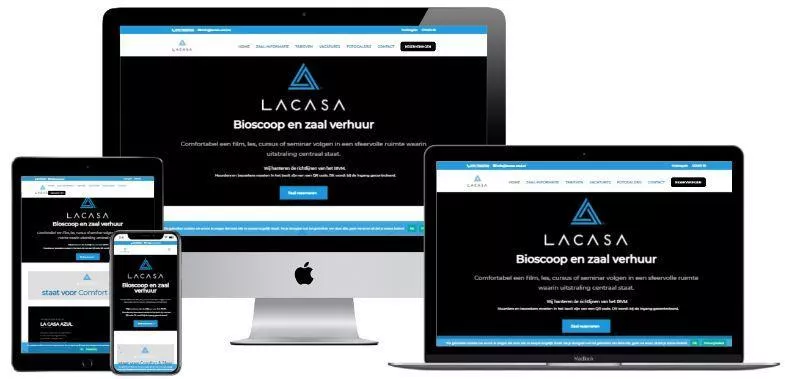Wil je beter begrijpen hoe Microsoft Planner 365 jou kan helpen om je teamactiviteiten te coördineren? Dit krachtige hulpmiddel van Microsoft Office 365 maakt het eenvoudiger dan ooit om projecten te beheren, taken te verdelen en de voortgang te volgen. Planner 365 biedt je een visueel dashboard waar je alle taken kunt zien, wie eraan werkt en wat de deadlines zijn.
In Planner kun je eenvoudig nieuwe projecten starten, taken toewijzen aan teamleden en deadlines instellen. Elk teamlid kan updates geven over hun voortgang, waardoor iedereen op de hoogte blijft. De integratie met andere Office 365-applicaties zoals Outlook en Teams zorgt voor een naadloze workflow en communicatie binnen jouw team.
Gebruik Microsoft Planner 365 om je team beter te organiseren, samenwerking te stimuleren en efficiënter te werken naar jullie doelen. Ontdek hoe je dit handige hulpmiddel kunt gebruiken om de productiviteit van je team naar een hoger niveau te tillen!

Wat is Microsoft Planner 365 en hoe helpt het bij teamcoördinatie?
Microsoft Planner 365 is een krachtige tool die geïntegreerd is in het Microsoft Office 365-pakket. Het stelt je in staat om projecten efficiënt te beheren door taken toe te wijzen aan teamleden, deadlines te bepalen, en de voortgang te volgen. Deze planningstool is ontworpen om de samenwerking binnen teams te verbeteren en zorgt voor een duidelijk overzicht van elk project.
Hoe begin je met Microsoft Planner 365 voor je teamactiviteiten?
Om te starten met Microsoft Planner 365, maak je eerst een plan aan en nodig je teamleden uit. Vervolgens kun je verschillende ‘buckets’ aanmaken voor diverse fasen van het project of voor verschillende soorten werkzaamheden. Hierin plaats je de taken die moeten worden uitgevoerd.
Essentiële functionaliteiten van Microsoft Planner 365 voor effectieve projectmanagement
- Task management: Wijs taken toe aan teamleden, stel prioriteiten en deadlines vast.
- Visuele taakborden: Gebruik Kanban-borden om de status van taken te zien en beheer de werkstroom.
- Bestanden delen: Voeg bestanden en documenten toe aan taken, zodat alle benodigde informatie op één plek beschikbaar is.
- Voortgangsbewaking: Hou de voortgang van je projecten bij en maak rapporten om de voortgang te monitoren.
- Integratie met andere Office 365-apps: Werk naadloos samen met tools zoals Outlook en Teams.
Stappen voor het inrichten van een project in Microsoft Planner
Begin met het aanmaken van een nieuw plan, voeg de relevante personen toe en start met het creëren van verschillende buckets die de grote lijnen van je project vertegenwoordigen. Binnen deze buckets kun je gedetailleerde taken toevoegen die specifieke acties of doelstellingen omvatten. Elk teamlid kan zijn of haar taken bekijken en updates leveren over de voortgang.
Best practices voor het optimaliseren van teamwerk met Microsoft Planner 365
Zorg ervoor dat alle teamleden getraind zijn in het gebruik van Microsoft Planner 365. Regelmatige updates en review meetings zullen helpen om iedereen op één lijn te houden en de voortgang van het project te waarborgen. Het gebruik van de ingebouwde notificatie-functies zorgt ervoor dat geen enkele taak of deadline over het hoofd wordt gezien.
Laat je Microsoft Office 365 beheren door Flexamedia
Wil je het maximale halen uit Microsoft Planner 365 en andere Office 365-applicaties? Overweeg dan om je Office 365-omgeving door ons, Flexamedia, Microsoft partner, te laten beheren. We zorgen ervoor dat alles naadloos functioneert, zodat jij je kunt focussen op het coördineren van je teamactiviteiten.
Door te kiezen voor een expert in het veld, zoals Flexamedia, zorg je ervoor dat je team altijd toegang heeft tot de beste tools en support, wat de samenwerking en productiviteit aanzienlijk kan verbeteren. Start vandaag nog met een efficiëntere manier van werken!